Как увеличить экран компьютера с помощью клавиатуры
Когда мы работаем за компьютером могут возникнуть те ситуации, при которых нам срочно необходимо увеличить экран, а может у вас плохое зрение, а на экране маленькие значки и ничего не видно, возможно вы читаете книги, и шрифт маловат и что бы читать текст приходится всматриваться в экран монитора.
Как увеличить масштаб экрана на компьютере и ноутбуке
Есть достаточно способов, что бы решить данные проблемы, и сегодня мы рассмотрим те, в которых мы можем использовать только клавиатуру.
Способ первый - Изменение интерфейса Windows
Бывают такие ситуации, при которых нам срочно нужно увеличить значки на экране монитора, а мышкой это делать долго, и есть всего три режима: мелкие, средние и крупные значки. Но этого бывает мало и хочется подстроить под себя размер значков.
Для этого мы можем использовать горячие клавиши клавиатуры:
Ctrl + Alt+ (+) – Увеличение.
Ctrl + Alt+ (-) – Уменьшение.
Ctrl + Alt + 0 (ноль) — возврат масштаба к 100%.
Используя эти сочетания, вы можете изменить размер значков на экране до удобного вам размера.
Способ второй - Экранная лупа
Это приспособление иногда является достаточно удобным, что бы увеличить отдельную часть монитора. Или весь экран сразу. Вызвать ее можно нажатием клавиши Windows + (+).
Теперь у вас на экране появится значок настройки экранной лупы, и появится окошко с увеличенным фрагментом, также можно зайти в настройку лупы и поставить, что бы лупа следила за вашей мышкой, если не стоит этот параметр.
Управлять этой лупой можно и при помощи других клавиш:
Ctrl + alt +F – Увеличение всей области экрана. Как правило, изначально стоит 200%, но при помощи клавиш win +(+или -) вы можете увеличить или уменьшить экран
Ctrl + alt +L – Сочетании клавиш при котором увеличивается кусочек экрана монитора, на который вы будете наводить мышкой. Можно использовать для чтения мелкого текста. Увеличивается или уменьшается масштаб так же.
Ctrl + alt +D – Сочетание при котором у вас на экране появляется еще один по меньше, и в котором отображается та область на которую наведен курсор. Масштаб регулируется так же.
Попрошу обратить внимание на то, что при закрытии лупы, при следующем открытии у вас будет тот режим, с которым вы закрыли приложение.
Лупа это довольно универсальный и удобный инструмент, им можно увеличить как весь экран, так и кусочек.
Способ третий - Веб – страницы
Достаточно часто людям нужно увеличить страницу в веб – браузере, именно поэтому все браузеры поддерживают эту функцию.
Ctrl+ (+) – Увеличивает масштаб страницы
Ctrl+ (-) - Уменьшает
Ctrl+ (0) – Возвращает в исходное положение.
Также страницу браузере можно привести в полноэкранный режим, для этого используется клавиша F11. При этом весь экран страницы будет без всяких мелких интерфейсных деталей, и вернуть все назад можно нажатием той же клавиши.
Особенно удобно использовать этот режим для чтения.
Заключение
В этой статье мы сегодня разобрали, как можно взаимодействовать с размерами экрана через клавиатуру. Теперь, когда у кого то возникнет вопрос, как увеличить экран монитора при помощи клавиатуры, вы сможете ему помочь. Надеюсь, эта статья вам помогла и ответила на все ваши вопросы.
Рейтинг:
(голосов:1)
Предыдущая статья: Как сделать необычный шрифт в Стиме
Следующая статья: Excel график зависимости x от y с осями
Следующая статья: Excel график зависимости x от y с осями
Не пропустите похожие инструкции:
Комментариев пока еще нет. Вы можете стать первым!
Популярное
Авторизация






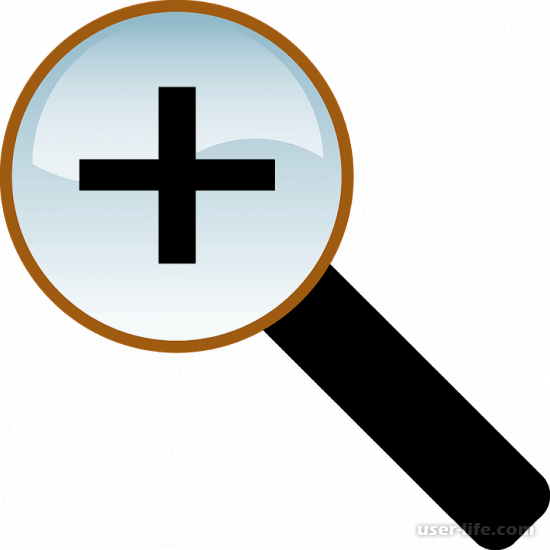
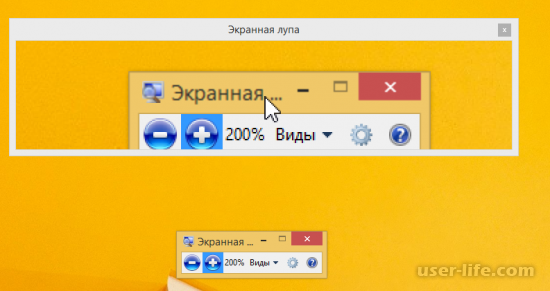






























Добавить комментарий!